Mal ehrlich – nichts schreit „Finanzdaten“ lauter als ein knackiges Dollarzeichen in Excel. Ob Quartalsberichte oder Kundendashboards: Diese kleinen $-Symbole verwandeln langweilige Zahlen in professionelle Finanzberichte. Und raten Sie mal? Es ist viel einfacher, als Sie denken.
Bei Excelmatic leben wir für Finanzformatierung. So fügen wir Dollarzeichen in Tabellen ein – egal, ob Sie Startup-Gründer oder Finanzmanager sind.
Der schnellste Weg: Währungsformatierung
Ihre 90-Sekunden-Lösung für professionelle Finanzdaten:
- Zellen markieren (Pro-Tipp: Strg+A wählt alles aus)
- Strg+Umschalt+4 drücken (ja, so einfach ist es)
- Zack – sofortige Dollarzeichen mit zwei Nachkommastellen
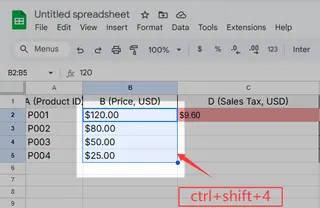
Für mehr Kontrolle:
- Rechtsklick → Zellen formatieren → Währung
- Nachkommastellen wählen (wir empfehlen 2 für Geldbeträge)
- $ aus dem Symbol-Dropdown auswählen
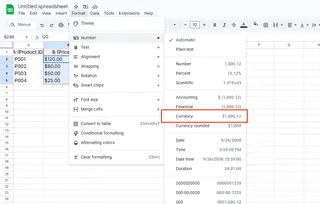
Excelmatic-Nutzer erhalten dies noch schneller – unsere KI erkennt Finanzdaten und schlägt automatisch Währungsformatierungen vor.
Buchhaltungsformat: Die CFO-Liebling
Für beeindruckende Tabellen:
- Datenbereich auswählen
- Strg+1 → Buchhaltungsformat
- Beobachten, wie Dollarzeichen perfekt linksbündig ausgerichtet werden
Warum das toll ist:
- Dezimalstellen für einfaches Scannen ausgerichtet
- Ideal für Gewinn- und Verlustrechnungen
- Sieht professionell in Präsentationen aus
Dollarzeichen in Formeln? Absolut magisch
Schon mal eine Formel kopiert und Referenzen durcheinandergebracht? Das $-Zeichen behebt das:
- $A$1 sperrt Spalte und Zeile
- A$1 sperrt nur die Zeile
- $A1 sperrt nur die Spalte
Excelmatics Formel-Builder schlägt automatisch vor, wann absolute Referenzen verwendet werden sollten – und bewahrt Sie vor #REF!-Fehlern.
Benutzerdefinierte Formate für Power-User
Brauchen Sie etwas Spezielles wie „$1M“ statt „$1.000.000“?
- Strg+1 → Benutzerdefiniert
- Formate eingeben wie:
- "$"#.##0,"K" (zeigt $1K an)
- "$"#.##0,00,,"M" (zeigt $1,00M an)
Pro-Tipps, auf die wir schwören
- Als Vorlage speichern: Formatierte Tabellen als Vorlagen ablegen
- Bedingte Formatierung: Negative Werte rot darstellen ($-100)
- Diagrammbeschriftungen: Achsen immer als Währung formatieren
- International? Symbole unter Datei → Optionen wechseln
Warum bei manueller Formatierung aufhören?
Der Excelmatic-Vorteil:
- KI erkennt Finanzdaten und formatiert automatisch
- Intelligente Vorlagen mit integrierten Währungsregeln
- Finanzberichte mit einem Klick generieren
- Echtzeit-Währungsumrechnung
Denn seien wir ehrlich – Sie sind nicht im Geschäft, um stundenlang Tabellen zu formatieren. Dafür sind wir da.
Bereit, Finanzberichte mühelos zu gestalten? Excelmatic verwandelt Rohdaten in präsentationsreife Berichte, während Sie sich auf das Wesentliche konzentrieren – Ihr Geschäftswachstum. Schließlich ist Ihre Zeit mehr wert als $0,00.






